マウスの左ボタンまたは中ボタンを使用して、Canvas Layer Editor ウィンドウでイメージ レイヤ名をドラッグします。
キャンバス プレーンが複数のイメージ レイヤを含む場合、このイメージ レイヤはどのような順序にでも配置できます。たとえば、イメージ レイヤを移動して他のイメージ レイヤの前、または後ろに配置できます。
Canvas Layer Editor のレイヤの順序によって、キャンバスのレイヤのスタックが定義されます。エディタで上位にあるレイヤは、キャンバスで上に表示されます。
一度に移動できるイメージ レイヤ、マスク レイヤ、フォルダの数に制限はありません。
イメージ レイヤを上下に移動するには
- Windows > Editors > Canvas Layer Editor の順に選択します。
- レイヤをクリックしてアクティブにします。
レイヤが青色で表示されます。
- 他のレイヤあるいはフォルダを選択に追加するには、
 キーと
キーと キー(Windows)または
キー(Windows)または キーと
キーと キー(Mac)を使用します。
キー(Mac)を使用します。 新しく選択したレイヤ/フォルダは白色で表示されます。
 または
または  をクリックし、レイヤを目的の場所にドラッグします。
をクリックし、レイヤを目的の場所にドラッグします。小さなピンク色の矢印がその場所を示しています。
- マウス ボタンを放すと、指定された場所にレイヤが挿入されます。
![]() または
または ![]() でイメージ レイヤをドラッグすると、最上部のレイヤ名を表示する黒いボックスがカーソルを追いかけるように表示されます。
でイメージ レイヤをドラッグすると、最上部のレイヤ名を表示する黒いボックスがカーソルを追いかけるように表示されます。
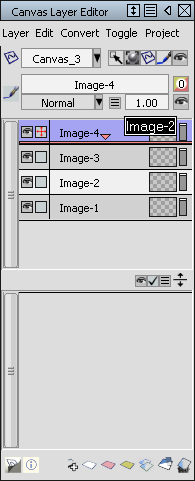
赤い水平な線は、マウスの中ボタンを放したときのイメージ レイヤの移動先を示します。
たとえば、上の図で、Image-2 を上に移動して赤い水平の線が Image-4 の下にある状態でマウスの中ボタンを放すと、Image-2 は Image-4 のすぐ下に移動します。
イメージ レイヤをフォルダに構成するには
イメージ レイヤを分類、グループ化する場合、Canvas Layer Editor でフォルダを作成することができます。このフォルダは、折り畳んだり展開して、表示を見やすくすることができます。
- エディタの下部にある New Folder アイコン
 をクリックすると、新しいフォルダが作成されます。
をクリックすると、新しいフォルダが作成されます。 - フォルダ内に新しいレイヤを作成するには、フォルダ内の既存のレイヤをクリックして Layer > New image を選択します。
- 選択したレイヤをフォルダ内にドラッグ&ドロップします。
- フォルダ名の左にある小さな矢印をクリックすると、フォルダの内容が展開されたり折り畳まれたりします。
- フォルダをドラッグ&ドロップして、Canvas Layer Editor 内での位置を変更します。注:
フォルダは少なくとも 1 つのレイヤを含んでいる必要があります。 フォルダを作成すると、既定 レイヤが含まれます。